Dlaczego warto korzystać z uwierzytelniania dwuskładnikowego?
Wszyscy mamy hasła do poczty e-mail, mediów społecznościowych, a nawet logowania do naszych systemów operacyjnych. Ubuntu nie jest wyjątkiem i musimy podać mu hasło podczas uzyskiwania do niego dostępu.
Moglbys to powiedziec główna przeszkoda aby zapobiec inwazji na nasze konta. Jeśli użyjemy silnego i złożonego hasła, które zawiera litery (duże i małe), cyfry i inne specjalne symbole, poza przypadkowymi i wystarczająco dużymi, możemy powiedzieć, że jest to bezpieczne i nikt nie będzie w stanie tego zrobić. Dostęp do niego.
Czasami jednak mogą wystąpić wycieki, możemy paść ofiarą ataków phishingowych, keyloggerów i innych zagrożeń, które mogą wykraść nasze hasła. W ten sposób atakujący mógł wejść na nasze konto. Aby tego uniknąć, pewną rolę odgrywa uwierzytelnianie dwuskładnikowe.
Co – jakie uwierzytelnianie dwuskładnikowe czy 2FA? Zasadniczo oznacza to, że musimy wprowadzić drugi kod, zrobić drugi krok, aby rozpocząć sesję. Gdyby atakujący znał nasze hasło, nie mógłby uzyskać dostępu bez tego drugiego kroku.
Użyj uwierzytelniania dwuskładnikowego w Ubuntu
Ubuntu jest niewątpliwie jedną z dystrybucji Linux mniej najbardziej używane. Zapewnia szeroki zakres funkcji, a także możemy użyć uwierzytelniania dwuskładnikowego, aby bez żadnych problemów dodać dodatkowy poziom bezpieczeństwa do naszego konta.
Potrzebujemy do tego kilku rzeczy: jedną z nich jest instalacja zestawów i Google Authenticator w naszym systemie, a drugim jest użycie programu kompatybilnego z Google 2 Authenticator na naszym telefonie komórkowym. Tutaj otrzymamy kody, które będziemy musieli wprowadzić podczas połączenia.
Pierwszym krokiem będzie: zainstaluj Google Authenticator w naszym systemie. Aby to zrobić, musisz przejść do terminala Ubuntu i uruchomić następujące polecenie:
sudo apt install libpam-google-authenticator
Podczas procesu instalacji, który jest szybki i łatwy, zada nam szereg pytań, na które zawsze musimy odpowiedzieć twierdząco, aby poprawnie go skonfigurować.
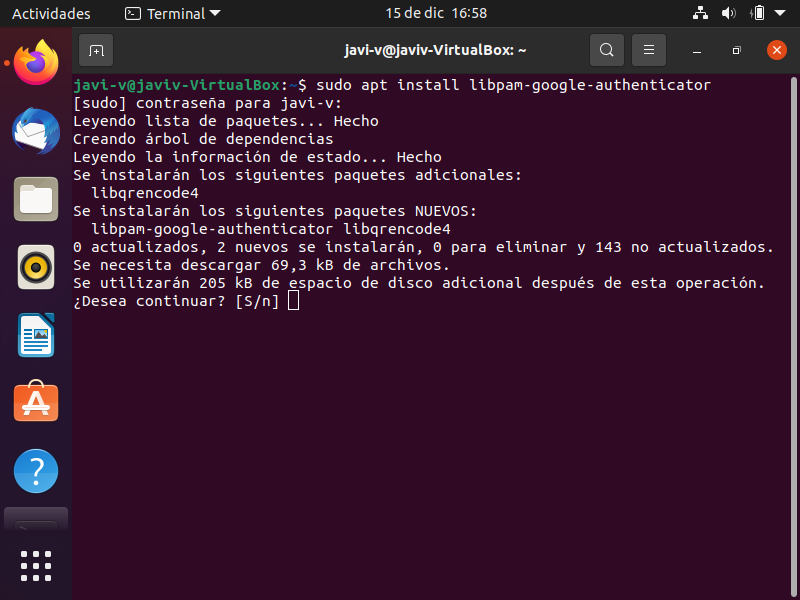
Następnie musimy wykonać polecenie google-uwierzytelniający aby skonfigurować go poprawnie i uzyskać klucze do użycia. Musimy połączyć go z aplikacją, z której będziemy korzystać na telefonie komórkowym. Ponadto ponownie pojawi się seria pytań, na które musimy odpowiedzieć twierdząco.
Po wykonaniu tych kroków zainstalujemy niezbędne. Teraz wystarczy włączyć uwierzytelnianie dwuskładnikowe w Ubuntu, a podczas logowania poprosi nas o drugie hasło. W takim przypadku musimy wykonać polecenie sudo nano /etc/pam.d/lightdm aby pobrać plik konfiguracyjny i dodać linię później
pam_google_authenticator.so wymaga zerowego uwierzytelniania ten
Następnym krokiem jest zapisanie tego pliku, a następnie ponowne uruchomienie systemu. Od teraz twój system Ubuntu będzie skonfigurowany do żądania 2FA podczas łączenia.
Pamiętaj, że powinieneś τουτζουρ zachowywać się nasz telefon oraz prawidłowo zainstalowany i dostępny klient Google Authenticator. W przeciwnym razie nie moglibyśmy połączyć się z Ubuntu. Oczywiście stanie się tak tylko wtedy, gdy ustawiliśmy system operacyjny tak, aby pytał nas o hasło podczas logowania i jest skonfigurowany tak, aby uruchamiał się automatycznie bez konieczności wprowadzania hasła.
Ostatecznie, jak widzimy, jest to prosty proces i możemy lepiej chronić Ubuntu przed potencjalnymi intruzami. Bardzo przydatnym sposobem uniknięcia na przykład utraty komputera jest to, że każdy może gwałtownie uzyskać dostęp do systemu, a tym samym odgadnąć hasło. Krótko mówiąc, kolejny sposób na zachowanie naszych danych.